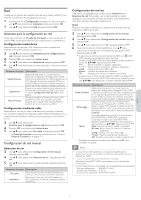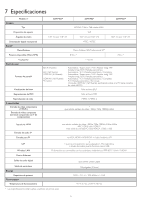Magnavox 32MV402X User manual, Spanish (Latin) - Page 9
Cambie el formato de pantalla, Ajustes Subtit.
 |
View all Magnavox 32MV402X manuals
Add to My Manuals
Save this manual to your list of manuals |
Page 9 highlights
Cambie el formato de pantalla Se pueden seleccionar los modos de visualización cuando la TV recibe una señal de vídeo 16:9 o 4:3. Se pueden seleccionar tres modos de visualización para una señal de entrada PC. Presione FORMAT de manera repetida para cambiar la relación de aspecto del televisor. Para señal de vídeo 16:9 • Esta unidad también se puede conectar a su PC que tenga una terminal DVI. Utilice un sable de conversión HDMI-DVI para esta conexión de Vídeo y también requiere un cable de conversión con mini clavija estéreo para señal de audio análogo. • Consulte la señal de vídeo 16:9 en esta página si la PC tiene salida HDMI. 4:3 Pantalla panorámica Sin escala Visualiza una imagen alargada proporcional. Las barras laterales aparecen en ambos extremos de la pantalla. Visualiza una imagen que se alarga fuera de proporción para llenar la pantalla. Visualiza una imagen en su tamaño original. Español Automático 4:3 Completa (sólo 1080i/p) Pantalla panorámica Automático 4:3 Pantalla panorámica Completa (sólo 1080i/p) En dispositivos conectados diferentes a DTV y HDMI, amplia la imagen para adaptarse mejor a la pantalla. Los dispositivos DTV y HDMI conectado visualizan la imagen en su tamaño original. Los subtítulos pueden permanecer visibles. Visualiza una imagen de 16:9 en un tamaño de 4:3; la imagen se acorta horizontalmente. Las barras laterales aparecen en ambos extremos de la pantalla. Visualiza una imagen de 16:9 que se alarga horizontal y verticalmente. Visualiza una imagen de 16:9 en su tamaño original. Para señal de vídeo 4:3 Automático Super zoom 4:3 Ajustes Subtit. Los subtítulos muestran la parte del audio de la programación como texto superpuesto sobre el video. 1 Visualización de la Configuración mediante el Menú principal, después use ▲▼ para seleccionar Opciones, después presione OK. 2 Use ▲▼ para seleccionar Ajustes Subtit., después presione OK. Subtítulos 3 Use ▲▼ para seleccionar Subtítulos, después presione OK. 4 Use ▲▼ para seleccionar Encendido, Apagado o Pantalla sin sonido, después presione OK. Funcionamiento de TV Digital Servicio de Subtítulos Digitales 3 Use ▲▼ para seleccionar Servicio de Subtítulos Digitales, después presione OK. 4 Use ▲▼ para seleccionar el servicio de subtítulos digital deseado, después presione OK. Seleccione uno de estos antes de cambiar cualquier CS-1 a CS-6 otro elemento en el menú Ajustes Subtit.. Elija CS-1 bajo circunstancias normales. Pantalla panorámica Ampliar imáge 16:9 Ampliar imáge 14:9 Automático En dispositivos conectados diferentes a DTV y HDMI, amplia la imagen para adaptarse mejor a la pantalla. Los dispositivos DTV y HDMI conectado visualizan la imagen en su tamaño original. Los subtítulos pueden permanecer visibles. Super zoom Visualiza una imagen de 4:3 en un tamaño de 16:9; la imagen se alarga horizontal y verticalmente y se alargan sus bordes izquierdo y derecho. Se recorta la parte superior e inferior de la imagen. Visualiza una imagen de 4:3 en su tamaño original. Las 4:3 barras laterales aparecen en ambos extremos de la pantalla. Visualiza una imagen de 4:3 en un tamaño de 14:9; la Ampliar imáge imagen se alarga horizontal y verticalmente. Se recorta 14:9 la parte superior e inferior de la imagen. Las barras laterales aparecen en ambos extremos de la pantalla. Ampliar imáge 16:9 Visualiza una imagen de 4:3 en un tamaño de 16:9; la imagen se alarga horizontal y verticalmente. Se recorta la parte superior e inferior de la imagen. Pantalla Visualiza una imagen que se alarga fuera de proporción panorámica para llenar la pantalla. Para señal de entrada de PC 4:3 Pantalla panorámica Sin escala Funcionamiento del TV Analógico/por Cable Servicio de subtítulos 3 Use ▲▼ para seleccionar Servicio de subtítulos, después presione OK. 4 Use ▲▼ para seleccionar los subtítulos deseados, después presione OK. CC-1 y T-1 CC-3 y T-3 CC-2, CC-4, T-2 y T-4 Subtítulo principal y servicios de texto. Los subtítulos o el texto se muestran en el mismo idioma que el diálogo del programa (hasta 4 líneas de escritura sobre la pantalla del televisor. Sirven como canales de datos preferidos. Los subtítulos o el texto se muestran con frecuencia en un idioma secundario. Rara vez disponible y loas transmisores sólo los usan en condiciones especiales, tales como cuando CC-1 y CC-3 o T-1 y T-3 no están disponibles. •Hay 3 modos de desplegado de acuerdo a los programas: Paint-on Visualiza inmediatamente en la pantalla del televisor los caracteres introducidos. Pop-on Una vez que los caracteres son almacenados en memoria, se muestran todos a la vez. Roll-up Muestra los caracteres continuadamente mediante desplazamiento de líneas (máximo 4 líneas). Opciones de Subtítulos Digitales Puede elegir el tamaño, la fuente, el color, el fondo y otras características del texto del subtítulo. 3 Use ▲▼ para seleccionar Opciones de Subtítulos Digitales, después presione OK. 4 Use ▲▼ para seleccionar un elemento y presione OK, después use ▲▼ para seleccionar el ajuste deseado y presione OK. 9 English